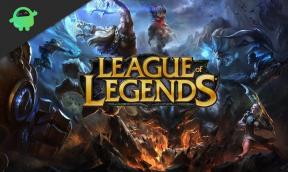Kuinka korjata Assassin’s Creed Valhalla -peli, joka ei käynnisty tai ei lataudu
Miscellanea / / December 13, 2021
Assassin’s Creed Valhalla on yksi Ubisoftin toimintaroolipeleistä, jossa on upea pelattavuus paremmalla visuaalisella tavalla. Se kuuluu Assassin's Creed -valikoimaan, joka on jo erittäin suosittu peliyhteisön keskuudessa. On tarpeetonta sanoa, että useimmat PC-versiot sisältävät paljon bugeja tai virheitä, ja Assassin’s Creed Valhalla on yksi niistä. Joten olet täällä, mikä tarkoittaa, että sinulla on myös edessäsi Fix Assassin's Creed Valhalla Game Ei käynnistystä tai Ei lataudu -ongelma tietokoneellasi.
Jos näin on sinun kohdallasi, älä huoli. Tässä olemme onnistuneet tarjoamaan sinulle pari mahdollista kiertotapaa, joiden pitäisi toimia sinulle. PC-pelaajille ei ole mitään uutta, koska useimmat PC-pelit ovat alttiita useille ongelmille, kuten käynnistykselle kaatumiset, viiveet, pätkiminen, kehyksen putoaminen, mustan näytön ongelmat, graafiset häiriöt, ääneen liittyvät ongelmat ja pian.
Sivun sisältö
-
Kuinka korjata Assassin’s Creed Valhalla -peli ei käynnisty tai lataudu
- 1. Tarkista järjestelmävaatimukset
- 2. Suorita järjestelmänvalvojana
- 3. Korjaa pelejä Ubisoft Connectin kautta
- 4. Päivitä Windows
- 5. Päivitä GPU-ajurit
- 6. Poista käytöstä Steam Overlay ja Xbox Game Bar
- 7. Poista virustorjunta- ja palomuuriohjelma käytöstä
- 8. Suorita puhdas käynnistys
- 9. Sulje taustaprosessit
- 10. Asenna Assassin’s Creed Valhalla uudelleen
Kuinka korjata Assassin’s Creed Valhalla -peli ei käynnisty tai lataudu
Puhuminen siitä, että peli ei käynnisty tai ei lataudu ollenkaan Windows-tietokoneessa, on nykyään melko yleistä. Jos pelitiedostoissa tai vanhentuneessa GPU-ohjaimessa on ongelma tai se ei ole yhteensopiva, saatat kohdata pelin käynnistymis- tai kaatumisongelmia.

Vaikuttaa siltä, että jopa vanhentunut Windows-käyttöjärjestelmän versio tai tarpeettomat taustalla suoritettavat tehtävät tai pelit ilman järjestelmänvalvojan käyttöoikeuksia voivat laukaista tällaisia ongelmia. Lisäksi jotkin aggressiiviset virustentorjuntaohjelmat tai peittokuvasovellukset voivat myös aiheuttaa sen, että peli ei käynnisty tai lataa ongelmia. Joten sinun tulee tarkistaa kaikki vaiheet yksitellen, kunnes ongelma on korjattu kokonaan.
1. Tarkista järjestelmävaatimukset
Pelin järjestelmävaatimusten tarkistaminen on todella tärkeää, jos et ole varma, onko tietokoneesi yhteensopiva pelin kanssa vai ei. Useimpien halvempien PC-käyttäjien tulisi tarkistaa se.
Vähimmäisvaatimukset:
- PROSESSORI: AMD Ryzen 3 1200 3,1 GHz / Intel i5-4460 3,2 GHz
- GPU: AMD R9 380 4GB / Nvidia GeForce GTX 960 4GB
- RAM: 8 Gt (kaksikanavainen tila)
- Resoluutio: 1080p
- Kohdennettu kuvataajuus: 30 fps
- Videon esiasetus: Matala
Suositellut vaatimukset:
- PROSESSORI: AMD Ryzen 5 1600 3,2 GHz / Intel i7-4790 3,6 GHz
- GPU: AMD RX 570 8GB / Nvidia GeForce GTX 1060 6GB
- RAM: 8 Gt (kaksikanavainen tila)
- Resoluutio: 1080p
- Kohdennettu kuvataajuus: 30 fps
- Videon esiasetus: Korkea
2. Suorita järjestelmänvalvojana
Tarkista, käytätkö Assassin’s Creed Valhalla -suoritettavaa tiedostoa tai Ubisoft-pelin käynnistysohjelmaa järjestelmänvalvojana vai et. Jos ei, se voi olla yksi syy tällaisen ongelman takana. Napsauta hiiren kakkospainikkeella pelin exe- tai Ubisoft Launcher exe -tiedostoa ja valitse Suorita järjestelmänvalvojana ja napsauta sitten Kyllä (jos UAC kehottaa) korjaamaan ongelman.
- Oikealla painikkeella päällä Assassin’s Creed Valhalla exe-pikakuvaketiedosto tietokoneellesi.
- Valitse nyt Ominaisuudet > Napsauta Yhteensopivuus -välilehti.

Mainokset
- Muista klikata Suorita tämä ohjelma järjestelmänvalvojana valintaruutu valitaksesi sen.
- Klikkaa Käytä ja valitse OK tallentaaksesi muutokset.
Kuten olemme jo maininneet, tee samat vaiheet myös Ubisoft-käynnistimellesi.
3. Korjaa pelejä Ubisoft Connectin kautta
Jos sinulla on edelleen ongelmia Assassin’s Creed Valhalla -pelin kaatumisen kanssa, varmista, että olet tarkistanut asennetut pelitiedostosi Ubisoft Connect -ohjelmistolla seuraavien ohjeiden mukaisesti:
- Avaa Ubisoft Connect ohjelmisto PC: ssä.
- Klikkaa Pelit -välilehti > Valitse Assassin’s Creed Valhalla pelilaatta.
- Valitse nyt nuolikuvake oikeassa alakulmassa.
- Näyttöön tulee avattava valikko > Napsauta Tarkista tiedostot.
- Napsauta pyydettäessä Korjaus.
- Lopuksi Ubisoft Connect alkaa korjata puuttuvia tai vioittuneita tiedostoja (jos sellaisia on). Odota sen valmistumista.
- Kun olet valmis, sulje Ubisoft Connect ja peli, jos se on käynnissä, ja käynnistä tietokone uudelleen tarkistaaksesi ongelman.
4. Päivitä Windows
Näyttää siltä, että et ole päivittänyt Windows-käyttöjärjestelmääsi vähään aikaan. Jos se on totta, varmista, että tarkistat viimeisimmän korjaustiedoston ja asenna se heti. Joskus buginen tai vanhempi versioversio voi aiheuttaa useita ongelmia järjestelmän suorituskyvyssä ja ohjelmissa.
Mainokset
- Lehdistö Windows + I avaimet avataksesi Windowsin asetukset valikosta.
- Klikkaa Päivitys ja suojaus vasemmasta ruudusta.
- Valitse Tarkista päivitykset alla Windows päivitys -osio.

- Jos päivitys on saatavilla, napsauta vain lataa ja asenna.
- Saatat joutua odottamaan jonkin aikaa päivityksen asentamista kokonaan. Se voi käynnistää järjestelmän uudelleen useita kertoja.
- Kun olet valmis, suorita peli uudelleen tarkistaaksesi ongelman.
5. Päivitä GPU-ajurit
Jopa vanhentunut tai vioittunut näytönohjain voi aiheuttaa useita ongelmia ohjelman tai järjestelmän suorituskyvyssä. Suosittelemme tarkistamaan GPU-ohjainpäivitykset.
- paina Windows + X avaimet avataksesi Pikalinkkivalikko.
- Klikkaa Laitehallinta listasta > Tuplaklikkaus päällä Näytön sovittimet.
- Oikealla painikkeella tällä hetkellä käyttämässäsi näytönohjaimessa.

- Valitse Päivitä ohjain > Napsauta Hae ohjaimia automaattisesti.
- Jos päivitys on saatavilla, se lataa ja asentaa uusimman version automaattisesti.
- Kun olet valmis, käynnistä tietokone uudelleen ottaaksesi muutokset käyttöön.
6. Poista käytöstä Steam Overlay ja Xbox Game Bar
On aina suositeltavaa poistaa Steam-peitto ja Xbox Game Bar -peitto käytöstä tietokoneeltasi ennen pelejä, koska nämä peittosovellukset voivat helposti pilata järjestelmän suorituskyvyn tai kuluttaa paljon järjestelmää resursseja.
Poista Steam Overlay käytöstä:
- Avata Steam > Napsauta "Steam" näytön vasemmasta yläkulmasta.
- Valitse 'Asetukset' avattavasta valikosta.
- Varmista seuraavaksi, että napsautat 'Pelissä' -välilehti.
- Poista sitten valinta "Ota Steam-peittokuva käyttöön pelin aikana" laatikko sammuttaaksesi sen.
- Napsauta lopuksi "OK" vahvistaaksesi muutokset.
Poista Xbox Game Bar käytöstä:
- paina Windows + I avaimet avataksesi Windowsin asetukset.
- Klikkaa Pelaaminen vasemmasta ruudusta > Napsauta Xbox-pelipalkki.
- Varmista tässä sammuttaa kytkin.
- Palaa nyt edelliselle sivulle ja kiihottua the Pelitila kytkin optimoidaksesi pelaamisen.
Sinun tulisi myös poistaa käytöstä Ubisoft-peittokuva, MSI Afterburner -työkalu, Rivatuner Statistic Server RTSS, minkä tahansa tyyppiset RGB-ohjelmistot ja myös GeForce Experience -peittosovellus.
Tämän menetelmän pitäisi auttaa sinua korjaamaan Assassin's Creed Valhalla -pelin ei käynnisty tai lataudu -ongelman.
7. Poista virustorjunta- ja palomuuriohjelma käytöstä
Joskus virustorjunta- ja palomuuriohjelman poistaminen käytöstä voi myös auttaa sinua ratkaisemaan helposti pelien käynnistyksen kaatumisongelman.
- Klikkaa Aloitusvalikko > Tyyppi Ohjauspaneeli ja napsauta sitä.
- Kirjoita nyt palomuuri hakukentässä > Napsauta Windowsin palomuuri.
- Napsauta vasemmasta ruudusta Ota Windowsin palomuuri käyttöön tai poista se käytöstä.
- Muista valita Sammuta Windowsin palomuuri varten Yksityisen, verkkotunnuksen ja julkisen verkon asetukset.
- Lopuksi käynnistä tietokone uudelleen tehdäksesi muutokset ja yritä tarkistaa ongelma.
Nyt sinun on poistettava myös virustorjunta (Windows Defender) käytöstä noudattamalla seuraavia ohjeita:
- Suuntaa kohti Windowsin asetukset > Tietosuoja ja suojaus.
- Mene nyt kohtaan Windowsin suojaus > Virus- ja uhkien suojaus.
- Klikkaa Hallinnoi asetuksia > Sitten sammuttaa the Reaaliaikainen suojaus vaihtoehto.
- Kun olet valmis, muista käynnistää tietokoneesi uudelleen tehdäksesi muutokset.
Jos käytät kolmannen osapuolen virustorjuntaohjelmaa, muista sammuttaa se manuaalisesti.
8. Suorita puhdas käynnistys
On myös välttämätöntä suorittaa puhdas käynnistys tietokoneellesi, jotta voit poistaa kaikki mahdolliset järjestelmähäiriöt tai järjestelmäresurssien kulutuksen, jotka saattavat olla käytössä taustalla. Tehdä niin:
- Lehdistö Windows + R avaimet avataksesi Juosta valintaikkuna.
- Kirjoita nyt msconfig ja osui Tulla sisään avaamaan Järjestelmän asetukset ikkuna.
- Siirry kohtaan Palvelut -välilehti > Ota käyttöön Piilota kaikki Microsoftin palvelut valintaruutu.

- Klikkaa Poista kaikki käytöstä > Napsauta Käytä ja sitten OK tallentaaksesi muutokset.
- Napsauta nyt Aloittaa -välilehti > Napsauta Avaa Task Manager.
- Alla Aloittaa -välilehti Task Manager -käyttöliittymästä, napsauta tiettyjä tehtäviä, jotka on otettu käyttöön käynnistyksen yhteydessä > Napsauta Poista käytöstä.
- Muista valita vaikuttavat käynnistysohjelmat ja poistaa ne käytöstä yksitellen.
- Kun kaikki on tehty, käynnistä tietokoneesi uudelleen, jotta muutokset otetaan käyttöön.
9. Sulje taustaprosessit
Varmista, että suljet taustalla käynnissä olevat prosessit tietokoneellasi lopettaaksesi kaikki tarpeettomat tehtävät, jotka kuluttavat paljon järjestelmäresursseja. Tehdä tämä:
- paina Ctrl + Shift + Esc avaimet avataksesi Tehtävienhallinta.
- Klikkaa Prosessit -välilehti > Valitse tehtävä, jonka haluat sulkea.

- Kun olet valinnut, napsauta Lopeta tehtävä. Muista suorittaa vaiheet jokaiselle tehtävälle erikseen.
- Kun olet valmis, käynnistä tietokone uudelleen muuttaaksesi tehosteita välittömästi.
10. Asenna Assassin’s Creed Valhalla uudelleen
Jos mikään menetelmistä ei toiminut sinulle, yritä asentaa Assassin’s Creed Valhalla -peli uudelleen tarkistaaksesi, auttaako se korjaamaan kaatumisongelman vai ei. Tehdä niin:
- Avata Ubisoft Connect tietokoneellasi.
- Napsauta sitten Pelit -välilehti vasemmassa yläkulmassa.
- Paikanna Assassin’s Creed Valhalla laatta luettelosta > Oikealla painikkeella sen päällä.
- Valita Poista asennus > Vahvista tehtävä ja odota sen valmistumista.
- Kun olet valmis, muista käynnistää tietokoneesi uudelleen, jotta muutokset otetaan käyttöön välittömästi.
- Avaa seuraavaksi Ubisoft Connect > Etsi Assassin’s Creed Valhalla ja asenna se uudelleen. [Varmista, että käytät samaa tiliä, jolla ostit pelin]
- Olet valmis. Olet onnistuneesti korjannut Assassin's Creed Valhalla -pelin, joka ei käynnisty tai lataudu.
Siinä se, kaverit. Toivomme, että tästä oppaasta oli apua. Lisäkysymyksiä varten voit kommentoida alla.